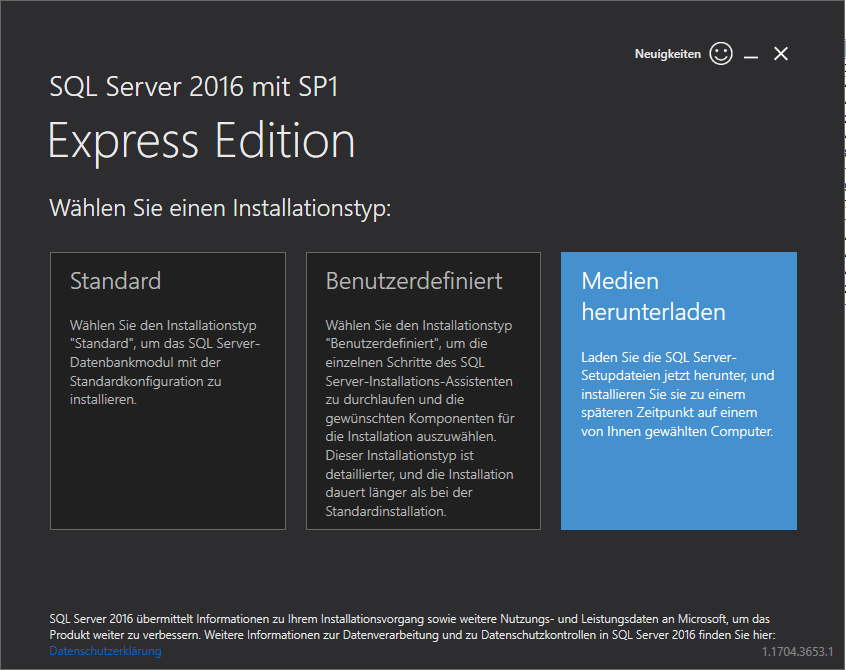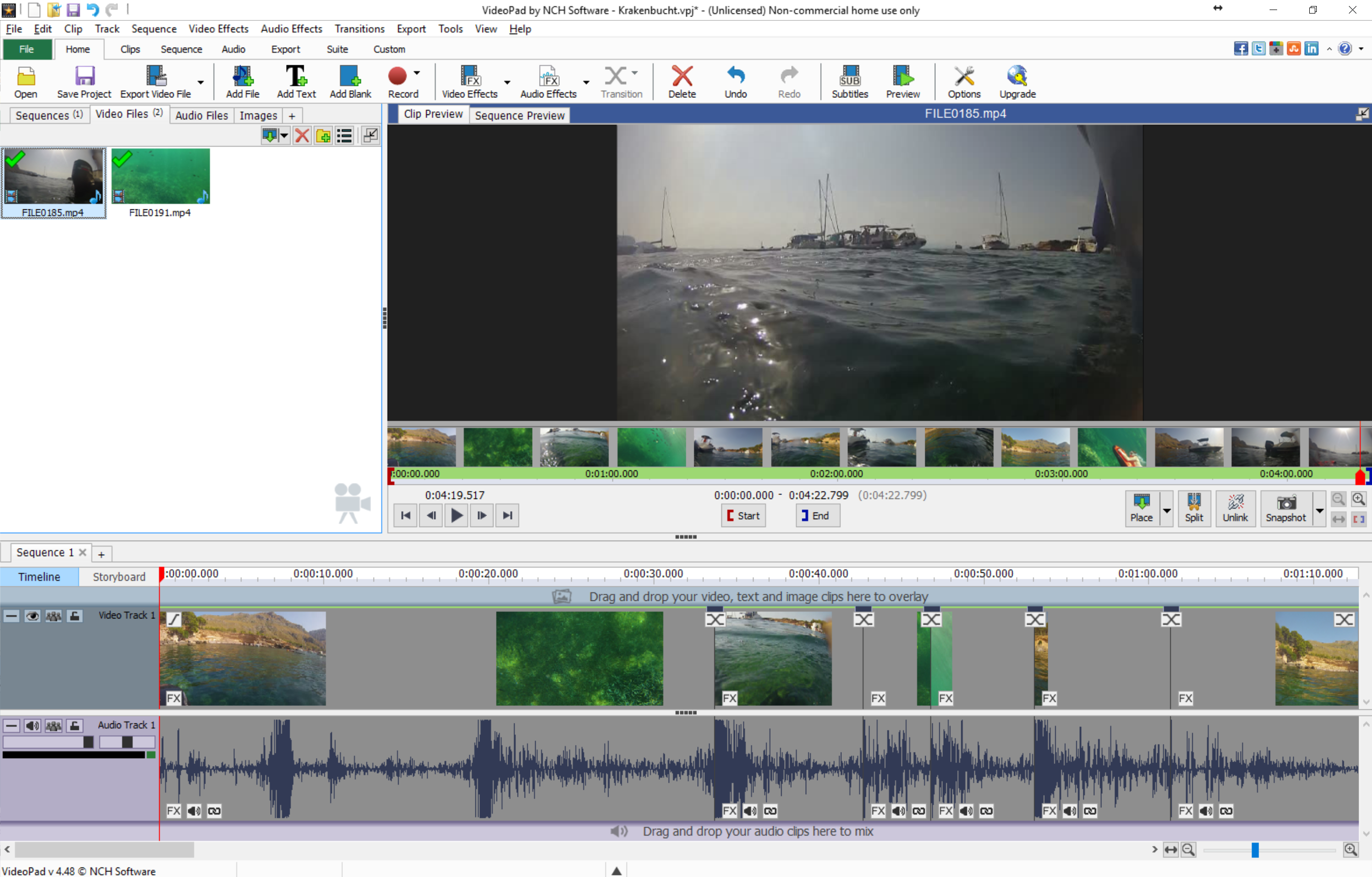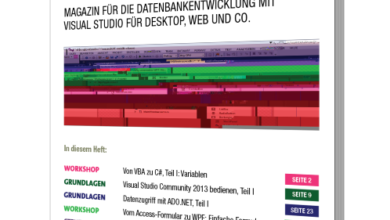IServ Kalender und iPhone

Meine Kinder gehen auf eine Schule (Gymnasium), welches den wunderbaren IServ Schulserver benutzt. Der Kalender in diesem System fasst verschiedene spezifische Kalender zusammen, z.B. den Jahrgangskalender, Klassenkalender, öffentlichen Schulkalender, spezielle AG-Kalender und den Kalender für Termine der Klausuren. Als Elternteil möchte ich in erster Linie über die Klausurtermine informiert sein. Als Elternvertreter sind für mich auch Termine für Fachkonferenzen, Schulelternratssitzungen und sonstige schulweite Termine von Belang, also der Gesamtkalender. In diesem Beitrag geht es darum, wie man diese Kalender auf dem persönlichen iPhone einbindet. Ja, das geht nämlich ganz einfach.
Idealerweise machst du das alles direkt auf dem iPhone. Die Screenshots im Folgenden sind daher auch von einem iPhone. Über den IServ-Zugang deines Kindes gelangst du in den Kalender. Unter dem Zahnrad oben rechts verbirgt sich der Menüpunkt „Kalender verwalten“.
Es wird eine Liste aller Unterkalender angezeigt. Die Klausurtermine sind nicht dabei! Diese findest du unter „Plugins“.
In der Spalte „Adresse“ das Symbol mit der Hand und dem Kalenderblatt anklicken. Mit „+Erstellen“ wird eine Freigabe eingerichtet …
Mit „+Erstellen“ wird eine Freigabe eingerichtet …
… und der Freigabelink angezeigt. Den antippen und „Link öffnen“ tippen.
Es öffnet sich ein Dialog aus den Kalender-Einstellungen. Hier „abonnieren“ anklicken.
Jetzt kann man dem abonnierten Kalender Namen und Farbe geben, sowie bestimmen, ob er mit der Cloud synchronisiert wird und damit auf anderen eigenen (!) Geräten zur Verfügung steht. In der Vorschau werden bereits Termine angezeigt, die Einbindung hat also soweit schon funktioniert.
Am Ende muss oben rechts „Hinzufügen“ angetippt werden. Dann ist der Kalender im System verankert. Im Bild unten sieht man, ich habe die Klausurtermine für zwei Klassen abonniert (hellgelb).
Das wars auch schon. Jetzt wird dieser iServ-Kalender in der Kalender App auf dem iPhone angezeigt.
In der phantastischen App Calendars von Readdle sieht das so aus.
Wie werde ich den Kalender wieder los?
Tatsächlich geht das nicht über die Einstellungen, sondern in der iOS Kalender App. Dazu einen Termin das abonnierten Kalenders antippen und ganz unten „Kalenderabo beenden“.
Das muss noch mal bestätigt werden, dann ist der Kalender aus dem System entfernt.
Was ist mit den anderen Kalendern?
Die anderen „persönlichen“ Kalender, wie z.B. der gemeinen Schulkalender für globale Termine, werden etwas anders eingebunden. Hierfür sind nämlich die Benutzerdaten deines Kindes erforderlich. Der Kalender wird nicht über einen Freigabelink, sondern als „Account“ eingebunden. Hier hab ich es Schritt für Schritt:
Unter „Kalender verwalten“ wird der Kalender ausgewählt, genauer das Symbol rechts angeklickt. Wie vorhin. Nun aber musst du das Symbol links vom Kalender-Link antippen. Damit wird der Link in die Zwischenablage kopiert.
Nun ab in die Einstellungen – Kalender
einen Account hinzufügen
einen „anderen“ Account
Wir brauchen ja nur ein Kalenderabo, also „Kalenderabo hinzufügen“
Jetzt den Link aus der Zwischenablage einfügen.
und „weiter“ antippen.
Die Zugangsdaten sind die deines Kindes.
Und schon steht der Kalender zur Verfügung. Im Bild gelb markiert. Wenn du mehrere Kinder hast, brauchst du das nur einmal zu machen, denn der Kalender gilt ja schulweit.
Die als Account hinzugefügten Kalender wird man wieder los, indem man den Account löscht (Einstellungen – Kalender – Accounts).